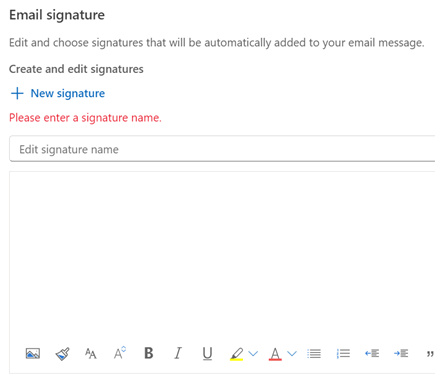Dengan menjalankan Outlook di web pada browser web, Anda dapat:
-
Mengatur email agar dapat fokus terhadap hal paling penting.
-
Mengelola kalender, rapat, dan janji temu.
-
Berbagi file dari cloud sehingga semua orang selalu memiliki versi terbaru file.
-
Tetap terhubung dan tetap produktif di mana pun Anda berada.
Jika Anda menggunakan Outlook versi desktop di Mac, lihat Microsoft 365 untuk Mac Panduan Mulai Cepat dan Bantuan Outlook untuk Mac.

Tips: Langkah-langkah untuk membuat tanda tangan sama di Outlook dan Outlook di web baru.
Membuat tanda tangan
-
Masuk dengan akun Anda dan pilih Pengaturan > Akun > Tanda Tangan.
-
Pilih +Tanda tangan baru lalu beri nama yang berbeda.
-
Dalam kotak pengeditan di bawah nama baru, ketik tanda tangan Anda, lalu format dengan font, warna, dan gaya untuk mendapatkan tampilan yang Anda inginkan.
-
Pilih Simpan.